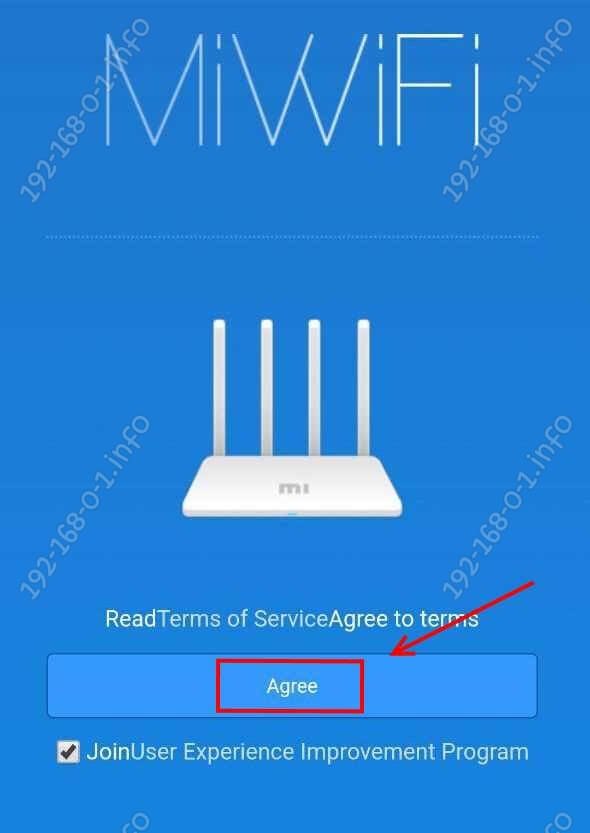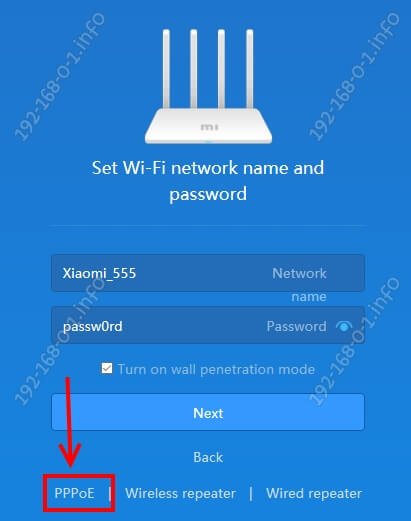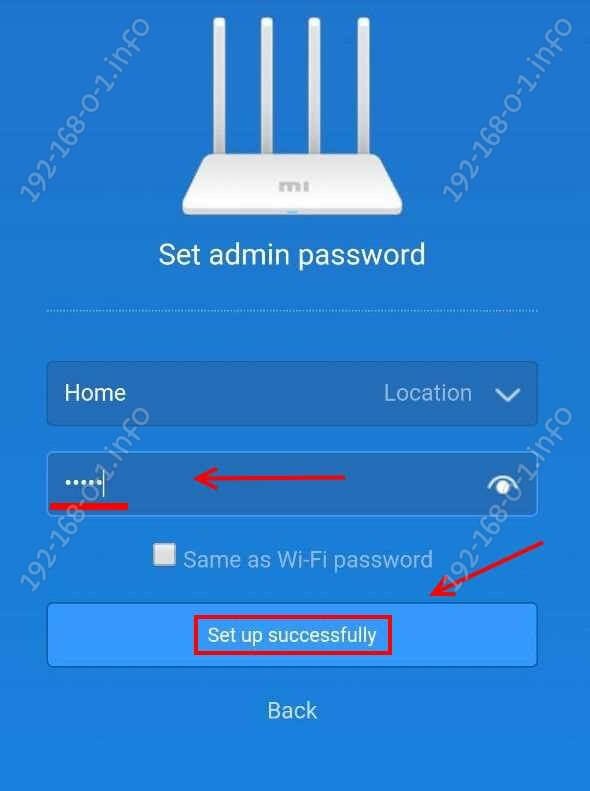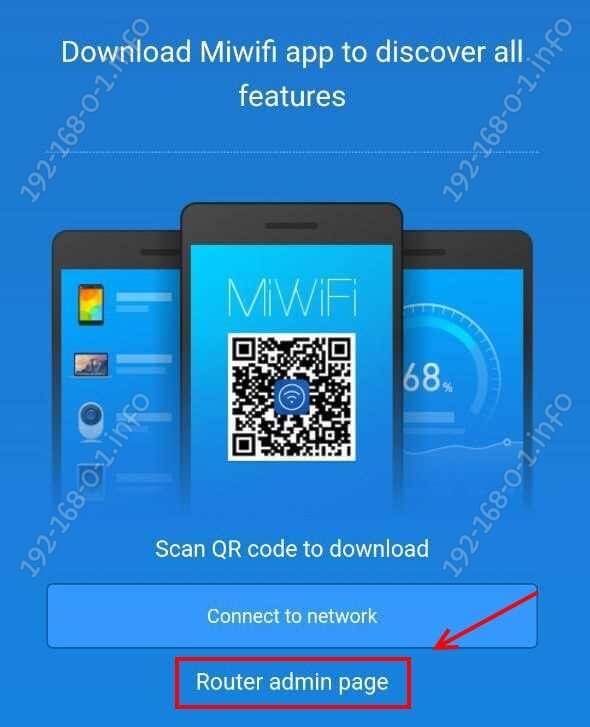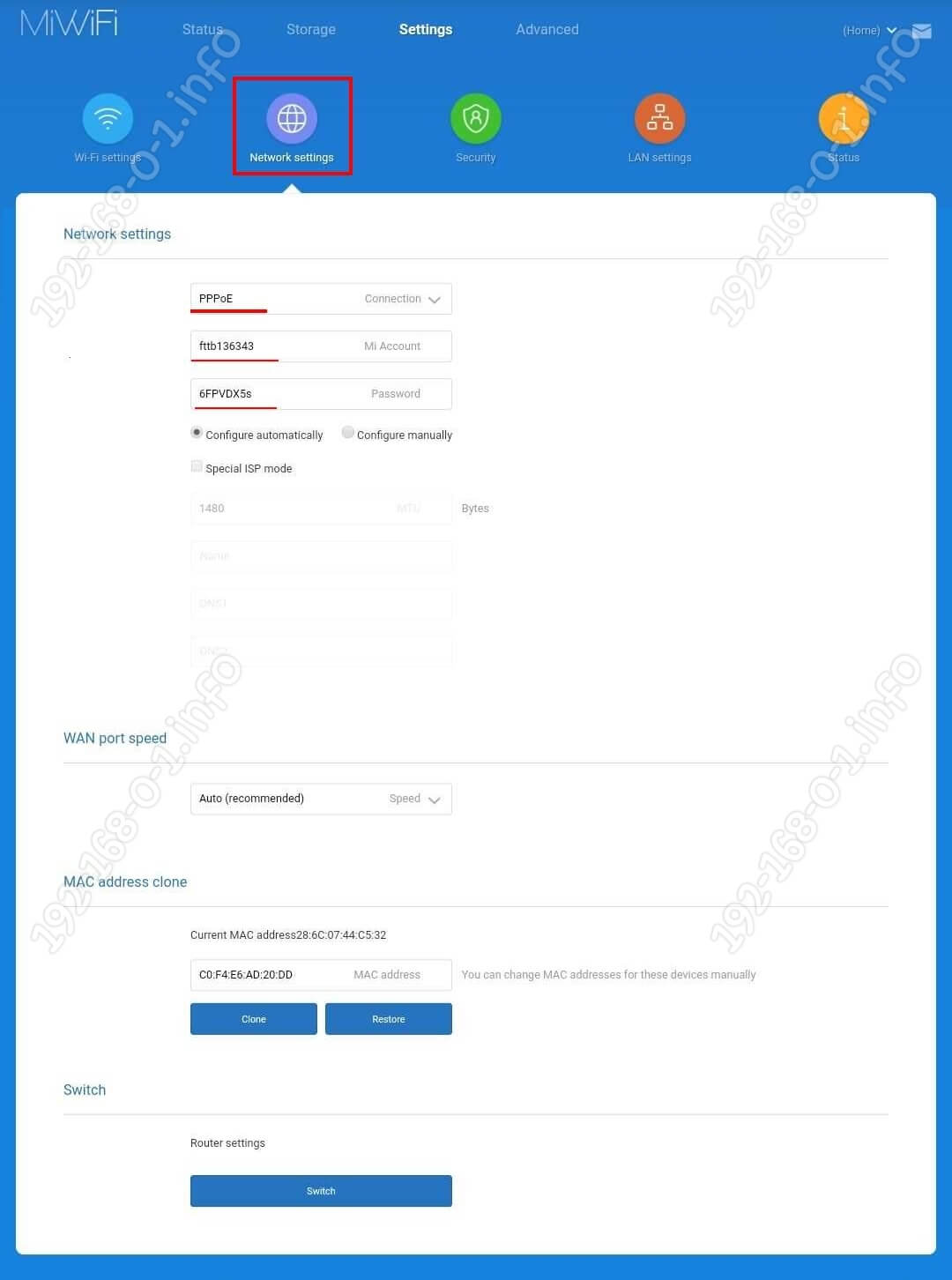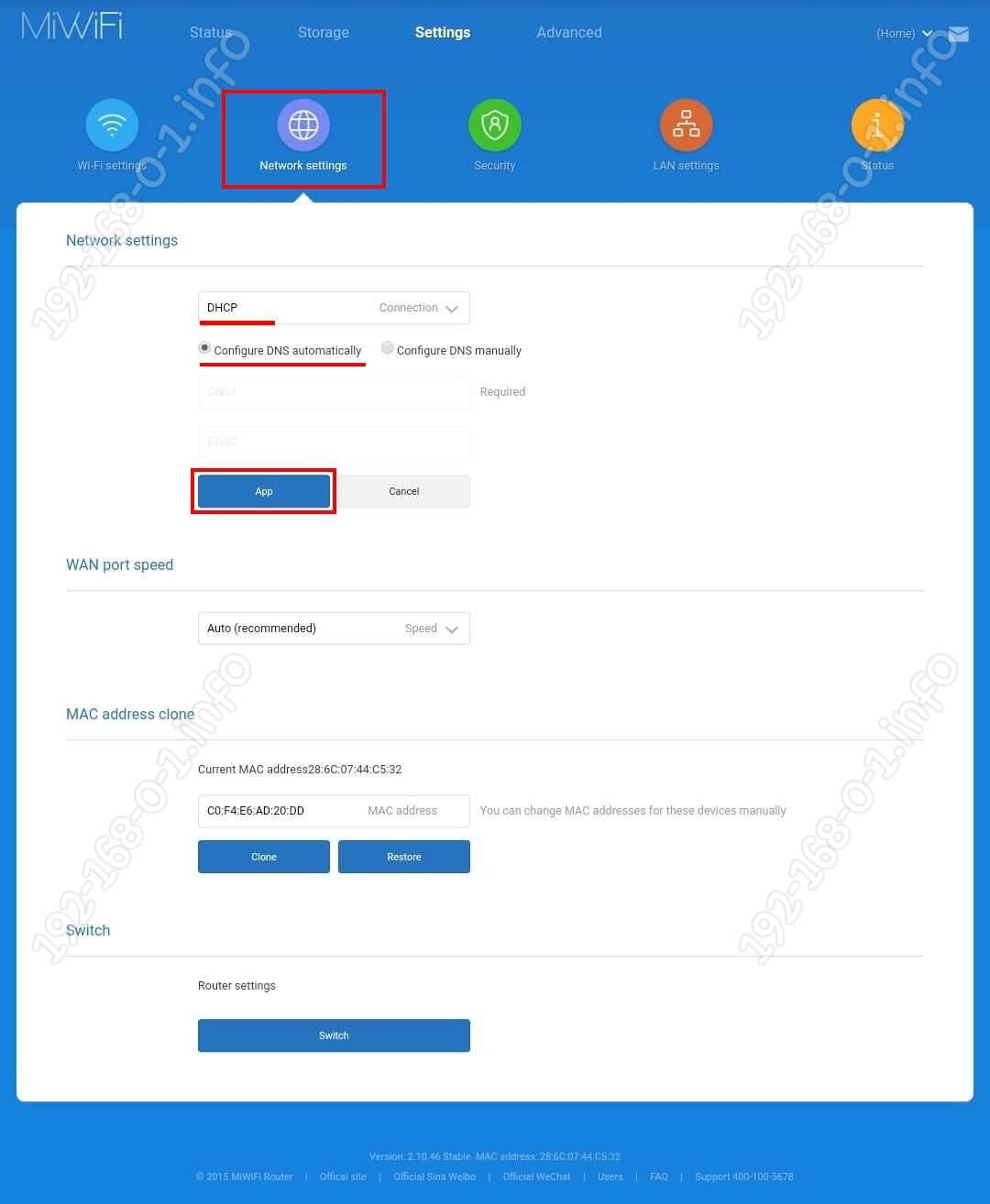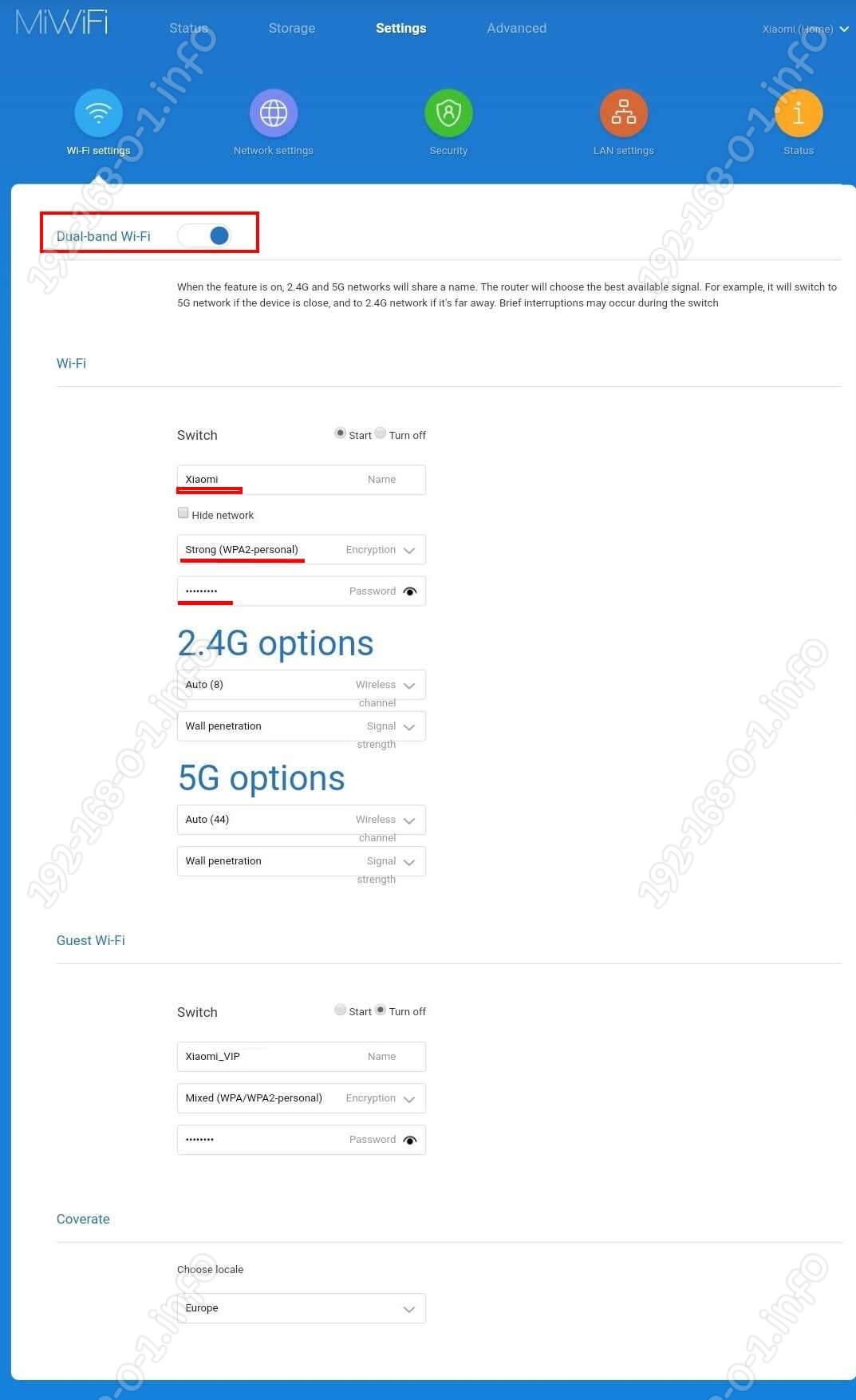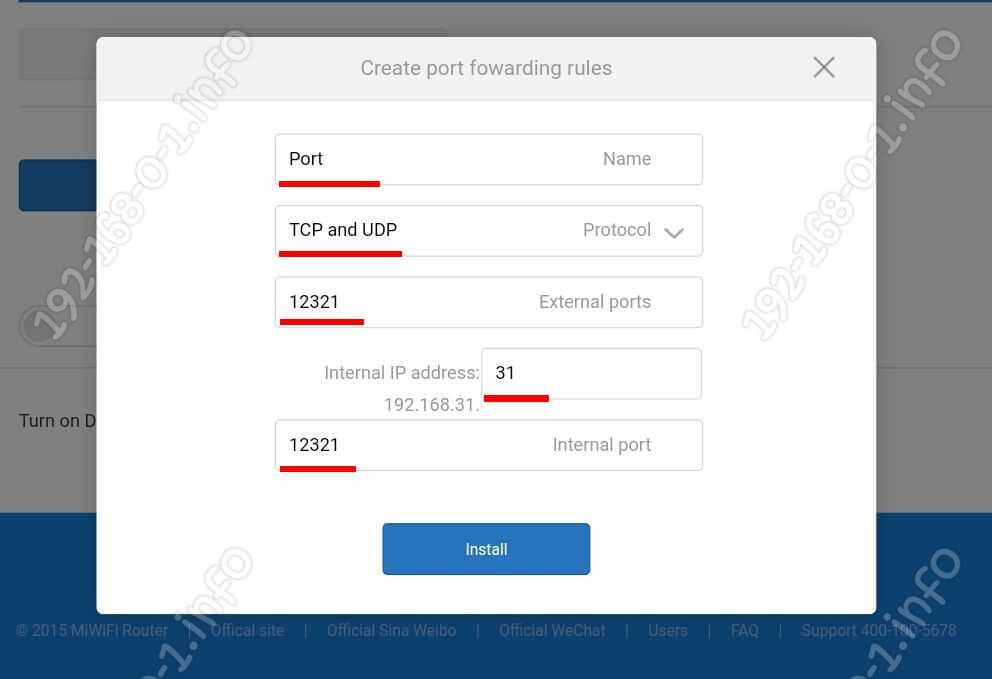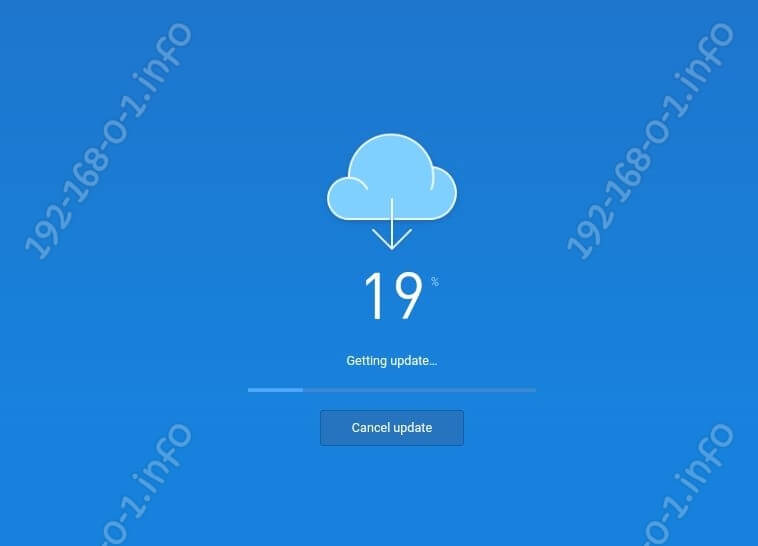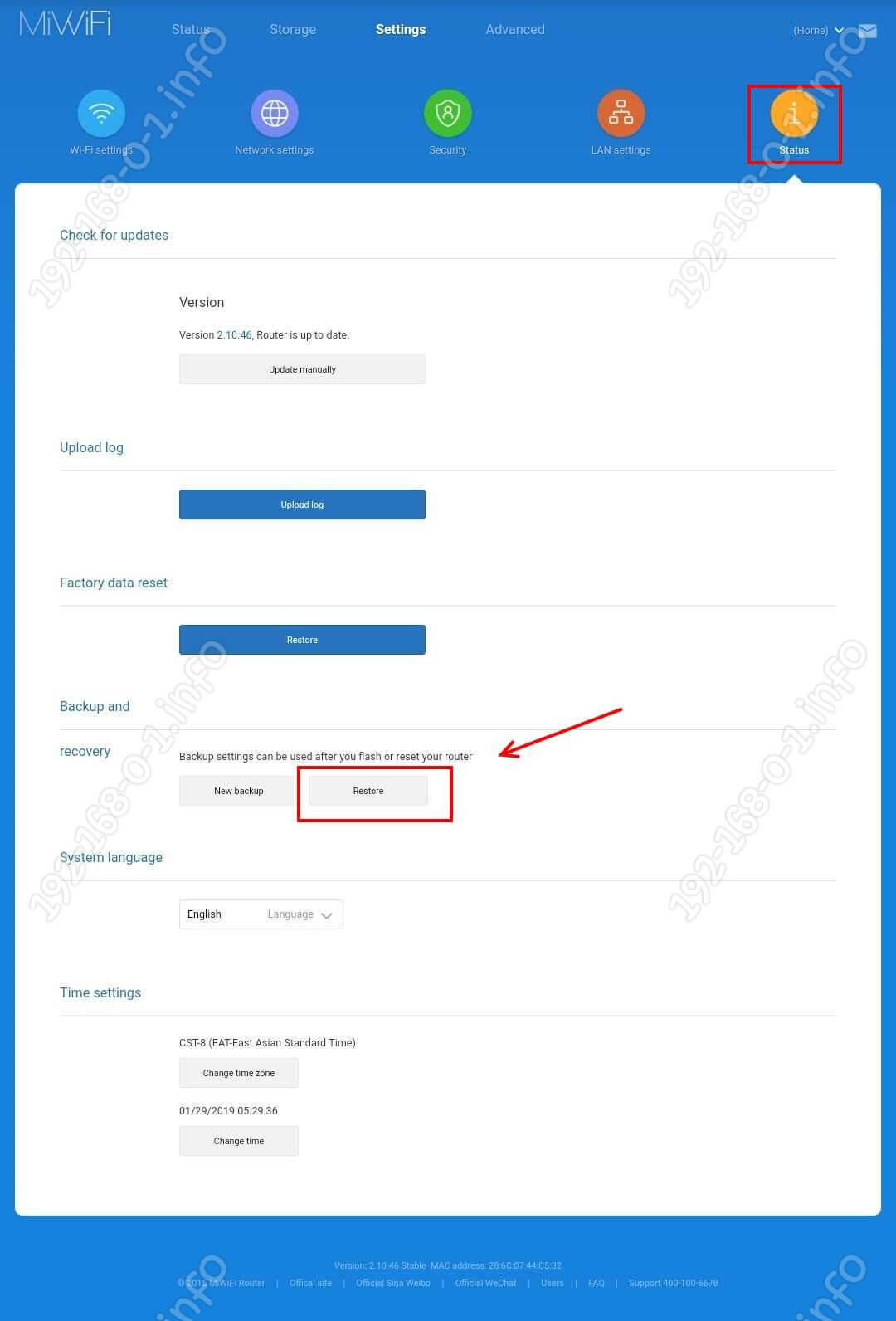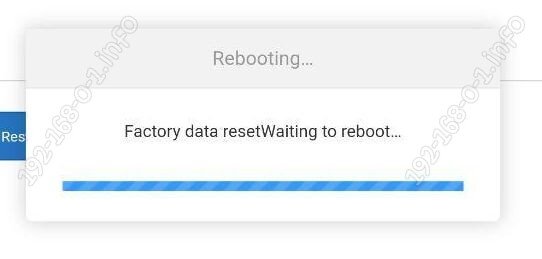- Частным лицам
- Помощь и поддержка
- Домашний билайн
- Домашний интернет
- Настройка роутера
- Xiaomi Mi Router 4C
|
Имя беспроводной сети (SSID) и пароль сети по умолчанию |
Указаны на дне роутера |
|
Адрес роутера |
miwifi.com или 192.168.31.1 |
|
Доступ на web-интерфейс |
логин – не требуется |
|
Актуальная версия прошивки |
3.0.47 |
|
Официальный сайт |
Чтобы настроить этот роутер на L2TP, установите последнюю версию прошивки
Подключите кабель, который вам провели в квартиру наши монтажники в порт WAN, а компьютер подключите в любой из LAN-портов. Вы также можете соединить ваш ПК с роутером по беспроводной сети, но на первичном этапе настройки лучше использовать кабель.
Попробуйте открыть любую страницу в браузере или введите в адресную строку login.beeline.ru или 83.102.180.167 — откроется страница авторизации, на которой нужно ввести данные:
В поле «Логин» — имя пользователя по договору (089/085).
В поле «Пароль» — пароль от домашнего интернета.
После чего нажмите кнопку «Войти».
Отобразится информация, что авторизация успешно пройдена и для установки соединения нужно подождать 10 минут.
Данные модели роутеров не поддерживают работу с IPTV-приставками (Internet Protocol Television), работают только с TVE-приставками (TV Everywhere).
Используйте аппаратный сброс настроек, если требуется настроить устройство заново (удалить все пользовательские настройки), нет доступа к веб-странице интерфейса настроек роутера, после настройки роутера интернет-соединение не установилось или пароль доступа к нему был утерян.
Внимание! При выполнении аппаратного сброса настроек все пользовательские установки будут сброшены на заводские параметры!
На корпусе устройства имеется углубленная кнопка СБРОС (RESET, RESTORE), позволяющая сбросить настройки на заводские установки. Кнопку СБРОС (RESET, RESTORE) вы сможете найти на той же стороне корпуса роутера, где располагаются остальные разъемы и кнопки. В редких случаях кнопка может располагаться на дне роутера.
Для того, чтобы сбросить настройки роутера на заводские установки выполните следующие действия:
Включите питание роутера и дождитесь полной загрузки устройства. Нажмите кнопку СБРОС (RESET, RESTORE), используя заостренный тонкий предмет (например, скрепку) и удерживайте 30 секунд, затем отпустите кнопку.
После этого роутер перезагрузится с установками по умолчанию (заводскими настройками) и потребуется повторная его настройка.
После настройки роутера проверьте работу Интернета, открыв любую Web-страницу
Тарифы на Домашний интернет в Москве
для дома 100 ›
100
Мбит/сек
Wi-Fi-роутер
не входит в тариф
В тариф не входит Wi-Fi-роутер. Вы можете взять Wi-Fi-роутер в аренду за 100,00 ₽/мес!
Для дома 500 Хит ›
500
Мбит/с
Wi-Fi-роутер
не входит в тариф
В тариф не входит Wi-Fi-роутер. Вы можете взять Wi-Fi-роутер в аренду за 100,00 ₽/мес!
Игровой Премиум ›
600
Мбит/с
Wi-Fi-роутер
не входит в тариф
В тариф не входит Wi-Fi-роутер. Вы можете взять Wi-Fi-роутер в аренду за 50,00 ₽/мес!
Домашний интернет с ТВ и мобильной связью ещё выгоднее
Роутеры Xiaomi стали популярными устройствами для организации беспроводных сетей в домах и офисах. Эти устройства отлично справляются со своей задачей, однако, для полноценной работы интернет-соединения, необходимо правильно настроить роутер для работы с провайдером.
Данная статья предоставляет пошаговую инструкцию по настройке роутера Xiaomi для работы с провайдером Билайн. Билайн является одним из крупнейших провайдеров в России, и настройка роутера для его работы может вызвать определенные трудности. Однако, следуя указаниям этой инструкции, вы сможете быстро и без особых проблем настроить свой роутер для работы с провайдером Билайн.
Важным шагом при настройке роутера является правильное подключение сетевых кабелей. Вам потребуется подключить провод от модема Билайн к порту WAN на задней панели роутера Xiaomi, а затем подключить один из портов LAN роутера к вашему компьютеру с помощью Ethernet-кабеля. Это обеспечит соединение между роутером и компьютером для настройки и создания сети.
Следующим шагом будет вход в настройки роутера через веб-интерфейс. Для этого введите IP-адрес роутера Xiaomi в адресной строке браузера и нажмите Enter. После этого появится окно авторизации, где вам потребуется указать логин и пароль для доступа к настройкам роутера. Обычно логин и пароль по умолчанию для роутеров Xiaomi – admin, однако, это может отличаться в зависимости от модели роутера. В случае, если вы забыли или не знаете логин и пароль, их можно найти в документации к роутеру или на официальном сайте Xiaomi.
Содержание
- Подготовка роутера к настройке
- Подключение роутера к провайдеру Билайн
- Настройка сети Wi-Fi на роутере Xiaomi
- Настройка безопасности сети
Подготовка роутера к настройке
Перед началом процесса настройки роутера Xiaomi для провайдера Билайн, необходимо выполнить несколько предварительных шагов:
| Шаг | Описание |
| 1. | Убедитесь, что роутер Xiaomi подключен к электросети и включен. |
| 2. | С помощью сетевого кабеля подключите свой компьютер или ноутбук к роутеру. Убедитесь, что компьютер или ноутбук подключен к роутеру правильным портом (обычно это порт «LAN»). |
| 3. | На компьютере или ноутбуке откройте любой веб-браузер и в адресной строке введите IP-адрес роутера Xiaomi. Обычно это 192.168.31.1 или 192.168.0.1. Нажмите клавишу Enter на клавиатуре. |
| 4. | В открывшемся окне веб-интерфейса роутера Xiaomi введите логин и пароль. Если вы не меняли эти данные, введите стандартные значения: логин — admin, пароль — admin. Нажмите кнопку «Войти». |
После выполнения вышеперечисленных шагов ваш роутер Xiaomi будет готов к настройке подключения к провайдеру Билайн.
Подключение роутера к провайдеру Билайн
Чтобы настроить роутер Xiaomi для работы с провайдером Билайн, следуйте этим шагам:
- Подключите роутер Xiaomi к источнику питания и включите его.
- Соедините роутер и компьютер с помощью Ethernet-кабеля.
- Откройте веб-браузер и введите IP-адрес роутера в адресной строке. По умолчанию IP-адрес роутера Xiaomi — 192.168.31.1.
- В открывшемся окне введите логин и пароль администратора роутера. По умолчанию логин — admin, пароль — admin. Если вы изменили эти данные, введите измененные значения.
- В левом меню найдите раздел «Настройки сети» или «Интернет-подключение».
- Выберите тип подключения «PPPoE» или «Динамический IP», в зависимости от того, какой вариант предлагает провайдер Билайн.
- Заполните поля «Имя пользователя» и «Пароль» с указанными провайдером данными для подключения к интернету.
- Нажмите кнопку «Сохранить» или «Применить», чтобы применить настройки.
- После применения настроек роутер Xiaomi будет подключен к провайдеру Билайн и готов к использованию.
После подключения роутера к провайдеру Билайн вы сможете настроить дополнительные параметры сети, такие как Wi-Fi, защита и другие функции в соответствующих разделах настроек роутера.
Настройка сети Wi-Fi на роутере Xiaomi
Роутер Xiaomi предоставляет возможность настройки сети Wi-Fi, что позволяет подключать к нему различные устройства по беспроводному каналу. Для выполнения этой операции следуйте инструкциям ниже:
Шаг 1. Подключите компьютер к роутеру Xiaomi с помощью сетевого кабеля и убедитесь, что оба устройства включены.
Шаг 2. Откройте веб-браузер и введите IP-адрес роутера Xiaomi в строке адреса. Обычно он равен 192.168.1.1.
Шаг 3. Введите имя пользователя и пароль для входа в настройки роутера Xiaomi. По умолчанию они равны admin/admin.
Шаг 4. Попадая в интерфейс настроек роутера Xiaomi, найдите раздел «Wi-Fi» или «Беспроводная сеть».
Шаг 5. Настройте следующие параметры сети Wi-Fi:
— Имя сети (SSID): введите название, по которому вы будете видеть эту сеть при ее поиске.
— Режим работы: выберите режим работы сети (например, 2.4 ГГц, 5 ГГц или совместимый режим).
— Канал: выберите оптимальный канал для вашей сети Wi-Fi. Оптимальным считается канал с наименьшим количеством помех.
— Защита: выберите тип защиты для сети Wi-Fi (например, WPA2-PSK).
— Пароль: введите пароль для доступа к Wi-Fi сети.
Шаг 6. После того, как вы настроили все параметры, нажмите кнопку «Применить» или «Сохранить».
Настройка сети Wi-Fi на роутере Xiaomi выполнена успешно! Теперь вы можете подключиться к вашей сети Wi-Fi с любого устройства, используя введенный вами пароль.
Настройка безопасности сети
1. Войдите в веб-интерфейс роутера Xiaomi, введя IP-адрес вашего роутера в адресной строке браузера. Обычно это 192.168.1.1, но можно также попробовать 192.168.31.1 в зависимости от модели роутера.
2. Введите логин и пароль администратора роутера. Если вы не изменили их ранее, логин по умолчанию – admin, пароль – admin.
3. Перейдите в раздел «Настройки сети» или аналогичный раздел смартфонного приложения Xiaomi Wi-Fi.
4. Настройте безопасность Wi-Fi сети. Выберите тип шифрования: WPA2-PSK рекомендуется для обеспечения максимальной безопасности. Придумайте сложный пароль (не менее 8 символов) и введите его в соответствующее поле.
5. Выберите имя своей Wi-Fi сети и придумайте ее пароль. Убедитесь, что пароль состоит не менее чем из 8 символов и содержит различные типы символов (буквы верхнего и нижнего регистра, цифры, специальные символы).
6. Настройте гостевую сеть Wi-Fi, если это необходимо. Гостевая сеть позволяет гостям подключаться к вашему Wi-Fi, не имея доступа к вашей основной сети. Задайте имя и пароль гостевой сети.
7. Отключите функцию WPS (Wi-Fi Protected Setup), если она не используется вами. WPS может представлять угрозу безопасности, поэтому рекомендуется отключить эту функцию.
8. Обновите прошивку роутера до последней версии. Разработчики Xiaomi регулярно выпускают обновления, которые исправляют обнаруженные уязвимости и повышают безопасность устройства.
9. Включите фаерволл роутера и настройте его на блокировку нежелательного трафика и вандализма. Установите правила фильтрации, которые позволят вам контролировать подключения к вашей сети.
Следуя этим шагам, вы сможете настроить безопасность вашей Wi-Fi сети на роутере Xiaomi, обеспечив максимальную защиту от несанкционированного доступа и защитив свои данные от взлома.
Настройка интернет-соединения для роутера Xiaomi довольно проста, и в этой статье мы расскажем вам о пошаговой инструкции для настройки сети Beeline. Beeline — один из ведущих операторов связи в России, который предоставляет широкий спектр услуг, включая интернет.
Для начала процесса настройки вам понадобятся следующие данные: логин и пароль от аккаунта Beeline, а также параметры подключения, предоставленные вашим провайдером. Если вы не знаете эти данные, вы можете обратиться в службу поддержки Beeline для их получения и уточнения.
Следуя этим инструкциям, вы сможете вручную настроить соединение для роутера Xiaomi. Но помните, что без правильных данных от провайдера и аккаунта Beeline у вас не получится успешно подключиться к интернету.
Важно отметить, что данные настройки могут варьироваться в зависимости от модели и версии прошивки вашего роутера Xiaomi. Обратитесь к документации или официальному сайту Xiaomi, чтобы получить подробные инструкции для вашей модели.
Содержание
- Подключение роутера Xiaomi к интернету
- Сброс настроек роутера Xiaomi перед настройкой
- Вход в настройки роутера Xiaomi
- Настройка типа соединения с интернетом в роутере Xiaomi
- Ввод логина и пароля от Beeline в настройки роутера Xiaomi
- Настройка этернет-порта в роутере Xiaomi для подключения телефона
- Подключение к интернету через роутер Xiaomi с настройками Beeline
Подключение роутера Xiaomi к интернету
Для настройки подключения роутера Xiaomi к интернету с использованием провайдера Beeline, следуйте этой пошаговой инструкции:
Шаг 1: Подключите роутер Xiaomi к питанию и подключите его к компьютеру с помощью Ethernet-кабеля.
Шаг 2: Откройте веб-браузер на компьютере и введите адрес роутера Xiaomi в адресной строке. Обычно это 192.168.31.1 или 192.168.0.1.
Шаг 3: Введите имя пользователя и пароль для входа в административную панель роутера Xiaomi. Если вы не изменили эти учетные данные, то имя пользователя — «admin», а пароль — «admin». Нажмите «Войти».
Шаг 4: Перейдите в раздел «Настройки сети» или «Network settings» (в зависимости от выбранного языка интерфейса).
Шаг 5: В разделе «Тип подключения» или «Connection type» выберите «PPPoE».
Шаг 6: Введите логин и пароль, предоставленные вам провайдером Beeline. Эти данные обычно указаны на вашем контракте или квитанции.
Шаг 7: Нажмите «Применить» или «Apply», чтобы сохранить введенные настройки.
Шаг 8: Перезагрузите роутер Xiaomi, чтобы применить новые настройки.
После перезагрузки роутер будет подключен к интернету через провайдера Beeline. Вы можете проверить подключение, открыв страницу веб-браузера на компьютере.
Если все настройки выполнены правильно, вы должны успешно подключиться к интернету через роутер Xiaomi по провайдеру Beeline.
Сброс настроек роутера Xiaomi перед настройкой
Перед началом настройки роутера Xiaomi для работы с сетью Beeline, рекомендуется выполнить сброс настроек устройства. Это позволит избежать ошибок и проблем, связанных с предыдущими настройками.
Для сброса настроек роутера Xiaomi следуйте инструкциям ниже:
- Подключите роутер к питанию и дождитесь, пока он полностью загрузится.
- Найдите на задней панели роутера кнопку сброса (Reset) и нажмите ее при помощи острым предметом, например, штифта или скрепки. Удерживайте кнопку нажатой примерно 10 секунд.
- Подождите, пока роутер перезагрузится. Это может занять несколько минут, поэтому будьте терпеливы.
После сброса настроек роутер Xiaomi будет возвращен к заводским настройкам, что позволит начать настройку устройства для работы с сетью Beeline с чистого листа.
В случае возникновения проблем или неполадок, рекомендуется обратиться в техническую поддержку Beeline для получения дополнительной информации и помощи.
Вход в настройки роутера Xiaomi
Для начала настройки роутера Xiaomi, необходимо выполнить вход в его настройки. Это позволит осуществить доступ к всем функциям устройства и настроить его под свои потребности.
Для того чтобы войти в настройки роутера Xiaomi, выполните следующие шаги:
- Подключите компьютер или устройство к роутеру Xiaomi через Wi-Fi или с помощью кабеля Ethernet.
- Откройте веб-браузер на подключенном устройстве и введите адрес «192.168.1.1» в строке адреса.
- Нажмите клавишу «Enter» на клавиатуре или кнопку «Перейти» в браузере.
После выполнения этих шагов вы должны увидеть страницу входа в настройки роутера Xiaomi.
Настройка типа соединения с интернетом в роутере Xiaomi
Для корректной работы интернет-соединения необходимо правильно настроить тип соединения в роутере Xiaomi. Это позволит получить стабильное и безопасное подключение к сети.
В большинстве случаев провайдеры интернет-услуг предлагают два основных типа соединения: PPPoE и DHCP. Узнайте у своего провайдера, какой тип соединения вам необходим, и следуйте этой инструкции для настройки соответствующего типа в роутере Xiaomi.
1. Войдите в административный интерфейс роутера Xiaomi, открыв веб-браузер и введя адрес IP-сервера роутера (обычно это 192.168.1.1) в строке поиска.
2. Введите логин и пароль для доступа к административному интерфейсу роутера. Если вы не изменили пароль, используйте значения по умолчанию (логин: admin, пароль: admin).
3. Найдите и откройте раздел «Настройки сети» или «WAN-настройки» в меню роутера.
4. Выберите тип соединения из предложенных опций: PPPoE или DHCP.
5. Если ваш провайдер использует PPPoE, заполните поля «Имя пользователя» и «Пароль», которые предоставлены провайдером. Если ваш провайдер использует DHCP, проверьте, чтобы опция «Автоматическое получение IP-адреса» была включена.
6. Сохраните изменения и перезагрузите роутер, чтобы новые настройки вступили в силу.
Теперь ваш роутер Xiaomi должен быть правильно настроен на тип соединения с интернетом, предоставленного вашим провайдером. Вы можете проверить соединение, открыв веб-браузер и проверив доступность веб-сайтов.
Ввод логина и пароля от Beeline в настройки роутера Xiaomi
Чтобы настроить роутер Xiaomi для работы с Beeline, необходимо ввести логин и пароль от своего аккаунта Beeline в соответствующие настройки роутера.
Для этого выполните следующие шаги:
| Шаг 1. | Откройте веб-браузер на компьютере, подключенном к роутеру Xiaomi. |
| Шаг 2. | Введите IP-адрес роутера Xiaomi в адресную строку браузера и нажмите Enter. Обычно адрес роутера Xiaomi — 192.168.1.1, но вы можете проверить его в настройках сети вашего компьютера или в документации к роутеру. |
| Шаг 3. | В открывшемся окне авторизации введите логин и пароль по умолчанию для роутера Xiaomi. Обычно логин — admin, пароль — admin. Если вы или кто-то другой уже изменяли логин и пароль, введите данные, которые были установлены вами. |
| Шаг 4. | После успешной авторизации вы попадете в панель управления роутером Xiaomi. |
| Шаг 5. | Найдите раздел настройки подключения к интернету или WAN-настройки. В этом разделе вы увидите поля для ввода логина и пароля вашего провайдера. |
| Шаг 6. | Введите логин и пароль от своего аккаунта Beeline в соответствующие поля. |
| Шаг 7. | Сохраните изменения, нажмите кнопку «Применить» или «Сохранить». |
После выполнения этих шагов ваш роутер Xiaomi будет настроен на работу с Beeline, и вы сможете пользоваться интернетом через свою Beeline-сим-карту.
Настройка этернет-порта в роутере Xiaomi для подключения телефона
Для подключения телефона к роутеру Xiaomi через этернет-порт необходимо выполнить несколько простых шагов:
1. Войдите в интерфейс роутера, введя IP-адрес роутера в адресной строке браузера. Обычно адрес роутера — 192.168.1.1. Введите логин и пароль, если они требуются.
2. В меню роутера найдите раздел «Настройки сети» или «Network settings».
3. Внутри раздела «Настройки сети» найдите пункт «Ethernet» или «Этернет».
4. В настройках Ethernet найдите опцию «Режим работы порта» или «Port mode». Выберите режим работы «Router mode» или «Режим роутера».
5. Убедитесь, что этернет-порт, к которому вы планируете подключить телефон, включен. Для этого проверьте наличие галочки рядом с соответствующим портом.
6. Сохраните изменения, нажав кнопку «Применить» или «Apply».
7. Подключите телефон к роутеру с помощью Ethernet-кабеля. Один конец кабеля подключите к порту роутера, а другой — к порту телефона.
8. Включите телефон и убедитесь, что он получает сигнал от роутера.
Теперь ваш телефон успешно подключен к роутеру Xiaomi через этернет-порт и готов к использованию. Наслаждайтесь стабильным и быстрым интернет-соединением!
Подключение к интернету через роутер Xiaomi с настройками Beeline
Для подключения к интернету через роутер Xiaomi с настройками Beeline, следуйте указанным ниже шагам:
Шаг 1: Подключите роутер Xiaomi к источнику питания и подождите, пока он полностью загрузится.
Шаг 2: Подключите свой компьютер или ноутбук к роутеру Xiaomi с помощью LAN-кабеля.
Шаг 3: Откройте веб-браузер на вашем устройстве и введите адрес 192.168.1.1 в адресной строке.
Шаг 4: Введите имя пользователя и пароль для доступа к настройкам роутера Xiaomi. Если вы не изменили эти данные, по умолчанию они равны «admin». Нажмите кнопку «Войти».
Шаг 5: Перейдите в раздел «Интернет» или «WAN». Выберите тип подключения «PPPoE».
Шаг 6: Введите имя пользователя и пароль, предоставленные вам провайдером связи Beeline. Нажмите кнопку «Применить» или «Сохранить».
Шаг 7: Дождитесь, пока роутер Xiaomi установит подключение к интернету через Beeline. Это может занять несколько минут.
Шаг 8: После установки подключения к интернету проверьте его, открыв любой веб-браузер на вашем компьютере или ноутбуке и попробуйте открыть любую веб-страницу.
Примечание: Если у вас возникли проблемы с подключением к интернету через роутер Xiaomi с настройками Beeline, проверьте правильность введенных данных на шаге 6 и убедитесь, что ваш аккаунт Beeline активирован и у вас есть действующий интернет-пакет.
Сегодня мы расскажем про отличный двухдиапазонный роутер Xiaomi Mi Router 4. Это классный и мощный беспроводной маршрутизатор с поддержкой стандарта 802.11ac. Учитывая его низкую цену, можно с уверенностью сказать, что сегодня это один из самых популярных китайских роутеров в России. В этой инструкции я хочу рассказать как правильно настроить роутер Сяоми Ми Вай-Фай 4 для работы в сетях популярных российских провайдеров — Ростелеком, Дом.ру, ТТК и Билайн. Сложностей особых это не представляет благодаря достаточно простому и удобному интерфейсу. Xiaomi Mi Router 4 можно одинаково легко настроить и с компьютера, и с телефона, в том числе используя и мобильное приложение Xiaomi MiWiFi.
Технические характеристики Xiaomi Mi Router 4:
Процессор: двухядерный, MT7621A, 880 Mhz
Оперативная память: 128 Mb DDR3
Постоянная память: 128 Mb SLC Nand Flash
Порты: 1xWAN, 2xLAN (1 Гбит/с )
WiFi 2.4 Ghz: 2×2 300 Mbps
WiFi 5 GHz: 2×2 867 Mbps
У устройства есть кнопка MiNet для быстрого подключения нового устройства — аналог WPS.
Для базовой настройки подключите роутер к компьютеру, используя LAN кабель. С его помощью соедините сетевую карту ПК с любым LAN-портом роутера. Не перепутайте с синим WAN-портом — он используется для подключения к провайдеру (тот кабель, который приходит из подъезда). Вот схема подключения:
Если кабеля нет, то всегда можно подключиться к роутеру Сяоми через WiFi. По умолчанию обычно сеть открытая, то есть без пароля. Имя сети выглядит так: Xiaomi_XXXX (где XXXX — это цифры) для диапазона 2,4 ГГц и Xiaomi_XXXX_5G для диапазона 5 ГГц.
Далее, чтобы попасть в настройки Xiaomi Mi Router 4, Вам надо запустить любой веб-браузер — Хром, Опера, Фаирфокс, где в строке поиска ввести IP-адрес 192.168.31.1 или URL-адрес miwifi.com. Если Вы не можете попасть в настройки роутера Сяоми, то используйте эту инструкции.
При первом входе в настроки Xiaomi Router 4, он требует согласится с условиями лицензии, нажав на кнопку «Agree». После этого потребуется выбрать режим работы — маршрутизатор или WiFi-повторитель. Выбираем первый вариант:
Далее идёт настройка интерфейсов гаждета. Первым идёт WiFi. В поле Network Name надо ввести имя сети Вай-Фай (то есть SSID), которое будет видно при сканировании эфира клиентскими устройствами. Можно в принципе, оставить и то, что идёт по умолчанию.
В нижнее поле надо ввести пароль для Вай-Фая. Его надо придумать посложнее, чтобы состоял цифр и букв латинского алфавита. И длинной его делайте не менее 8, а лучше 10 символов! Далее, если Ваш провайдер использует тип подключения к Интернету — Dynamic IP, как в Билайн например, то жмите на кнопку «Next». А вот если используется протокол PPPoE, то выберите его в нижней части окна:
Появятся два поля для ввода логина и пароля на соединение с провайдером. Их Вам должны были дать при подключении сотрудники компании.
После ввода данных нажмите на кнопку «Next».
На следующем шаге необходимо придумать и ввести пароль администратора. Это делается затем, чтобы никто посторонний не смог попасть в Ваши настройки роутера Сяоми. Этот пароль лучше где-нибудь записать, потому как его используют редко. Как правило один раз настроив маршрутизатор, в веб-конфигуратор потом не заходят месяцами. Если его забудете, то потом без сброса настроек к заводским у Вас не получится зайти в настройки. Нажимаем на кнопку «Set up successfully».
Теперь гаджет применит все те изменения в конфигурации, которые Вы сделали, создаст две сети — в диапазоне 2.4 ГГц и в диапазоне 5 ГГц с одинаковым именем, после чего перезагрузится.
По завершении процесса, Вы увидите окно с предложением скачать приложение Сяоми Ми Вай-Фай. Для входа в веб-интерфейс MiWiFi Mi Router 4 — кликните на ссылку «Router admin page».
Как подключить роутер Xiaomi Router 4 к Интернету
Выше я показал как настроить Xiaomi Router 4 с помощью мастера быстрой настройки. Иногда надо перенастроить соединение, например, когда Вы сменили провайдера. Чтобы это сделать, откройте настройки маршрутизатора Сяоми и в главном меню выбирерите пункт Network settings. Ниже нас интересует одноимённый подраздел:
Если Ваш провайдер использует протокол PPPoE (Дом.ру, Ростелеком), то в поле «Connection» поставьте значение PPPoE. Ниже, в появившиеся поля введите логин и пароль на подключение, которые Вам выдали при подключении. Чтобы изменения вступили в силу, кликните на кнопку App.
Если Ваш провайдер использует тип подключения «Динамический IP» (Билайн, ТТК), тогда в списке «Connection» поставьте значение DHCP. В принципе, после этого можно нажимать кнопку App.
Примечание: Вы можете определить с какими DNS-серверами будет работать роутер. Для того, чтобы прописать свои серверы, поставьте галочку «Configure DNS manually» и в появившиеся поля пропишите свои адреса. Например, 8.8.8.8 — публичный сервер Гугл, а 77.88.8.8 — публичный сервер Яндекс.
Теперь смотрим на верхнюю часть окна веб-интерфейса. Если Вы всё настроили верно, то между значком роутера и глобусом появится зелёная полоса вместо красного.
Ваш Вай-Фай роутер Сяоми Ми Вай-Фай успешно подключился к Интернету, с чем Вас и поздравляю!
Настройка Wi-Fi на Xiaomi Router 4
Все существующие параметры, с помощью которых можно настроить Вай-Фай на роутере Сяоми Роутер 4, собраны в разделе Wi-Fi settings главного меню интерфейса.
Здесь ползунок Dual Band Wi-Fi отвечает за работу беспроводной сети в двух диапазонах. Его, как правило, трогать не надо. Только в том случае, когда Вам не нужен второй диапазон и его надо отключить.
В поле «Name» прописано имя сети Вай-Фай роутера. Его можно оставить, а можно придумать и прописать своё. В поле «Encryption» обязательно поставьте значение Strong (WPA2-Personal). Это самый надёжный вариант защиты Wi-Fi на текущий момент. В поле «Password» придумайте и пропишите пароль на Wi-Fi. Его надо сделать не короче 8 символов состоящим из букв и цифр. Так Вы сведёте к минимуму вероятность взлома.
Проброс портов на Xiaomi router 4
Иногда, для некоторых игр и файлообмена, необходимо пробросить порты на Xiaomi Router 4. Для этого надо айти в раздел меню «Port Forwarding» и кликнуть по кнопке «Add Rule» в таблице «Port Forwarding Rules».
Появится вот такое окно создания правила для проброса порта:
В поле «Name» введите название правила.
В поле «Protocol» выберите используемый протокол — TCP или UDP, либо сразу оба, как в моём варианте.
В поля «External Ports» и «Internal Ports» пропишите номер порта, который надо пробросить.
В завершение, остаётся только указать IP-адрес компьютера, для которого делаем проброс порта на Сяоми. Нажимаем кнопку «Install» и проверяем работу.
Прошивка роутера Xiaomi 4
Для того, чтобы прошить роутер Xiaomi Mi WiFi Router 4 на последнюю версию программного обеспечения, Вам надо сначала дать ему доступ в Интернет. После этого откройте раздел меню «Status»:
Роутер сам поверить на серверах компании Сяоми наличие последней версии ПО и если такая имеется, то в подразделе «Version» появится кнопка Update. Нажмите на неё и новая прошивка Xiaomi Router 4 начнётся загружаться.
После того, как прошивка загрузится, запустится процесс установки нового программного обеспечения роутера Сяоми Ми Вай-Фай 4 в память устройства:
Как только загрузка завершится- маршрутизатор Сяоми перезагрузится. Настройки его при этом должны сохраниться.
Сброс настроек Xiaomi Mi WiFi 3 к заводским
Иногда может так случиться, что маршрутизатор заглючил или работает неустойчиво. Тогда рекомендуется сбросить настройки Xiaomi Mi Router 4 до заводских. Для нужно в веб-интерфейсе зайти в раздел «Status»:
В поле «Backup and Recovery» нажмите на кнопку Restore. После этого появится вот такое окно с предупреждением:
Нажмите на кнопку ОК, иначе операция будет отменена. Далее будет запущен сброс настроек Сяоми Ми Вай-Фай 4 к заводским параметрам:
Занимает всё это примерно 2-3 минуты, после чего маршрутизатор перезагрузится. Теперь можно настроить роутер Сяоми 4 заново и проверить его работу.
В наше время интернет стал неотъемлемой частью нашей жизни. Без него мы не можем представить свою работу, общение с друзьями, просмотр фильмов и сериалов. Для того чтобы оставаться всегда онлайн, нужен хороший и надежный роутер. Одним из самых популярных роутеров на рынке является Xiaomi. Эта компания в последние годы приобрела огромную популярность, и ее роутеры неотъемлемая часть многих домашних сетей.
В этой статье мы расскажем вам, как настроить роутер Xiaomi для подключения к интернету через провайдера Билайн. Мы постараемся подробно описать каждый шаг, чтобы даже новичку было легко разобраться. Начнем с подключения роутера к компьютеру и проводам.
Затем мы рассмотрим основные настройки роутера, включая настройку подключения к интернету, создание Wi-Fi сети и настройку безопасности. Мы расскажем вам о различных функциях роутера Xiaomi, таких как гостевая сеть, управление доступом и настройка домашней сети.
В конце статьи мы также ответим на некоторые часто задаваемые вопросы и поделимся полезными советами по эксплуатации роутера Xiaomi. Так что, если вы владелец роутера Xiaomi и хотите настроить его под интернет провайдера Билайн, то эта статья для вас.
Содержание
- Роутер Xiaomi и его настройка
- Подключение роутера к интернету от Билайн
- Вход в интерфейс роутера и настройка основных параметров
- Настройка Wi-Fi сети на роутере Xiaomi для работы с Билайн
- Настройка сетевых настроек роутера для Билайн
- Настройка брандмауэра на роутере Xiaomi для защиты сети
Роутер Xiaomi и его настройка
Перед началом настройки роутера Xiaomi, убедитесь, что у вас есть доступ к Интернету и необходимые данные от вашего провайдера – логин и пароль.
Вот шаги для успешной настройки роутера Xiaomi:
- Подключите ваш роутер Xiaomi к источнику питания и дождитесь, пока индикаторы начнут гореть.
- Подключите к роутеру Xiaomi компьютер или ноутбук с помощью Ethernet-кабеля.
- Откройте веб-браузер на вашем компьютере и введите адрес 192.168.31.1 в адресной строке.
- Введите логин и пароль для входа в панель управления роутером Xiaomi. Обычно это admin и admin по умолчанию. Если логин и пароль были изменены ранее, введите соответствующие данные.
- В панели управления выберите язык интерфейса и принимайте условия соглашения.
- Настройте подключение к Интернету, выбрав Билайн как вашего провайдера. Введите логин и пароль от вашего Интернет-провайдера.
- Настройте беспроводную сеть Wi-Fi, задав SSID и пароль для защиты вашей сети.
- Проверьте настройки и сохраните их.
- Перезагрузите роутер Xiaomi, чтобы применить внесенные изменения.
После выполнения этих шагов ваш роутер Xiaomi должен быть успешно настроен и готов к использованию. Проверьте подключение к Интернету и беспроводной сети, чтобы убедиться, что все работает корректно.
Если у вас возникли проблемы при настройке роутера Xiaomi, вы всегда можете обратиться к руководству пользователя или поискать подробные инструкции на официальном сайте Xiaomi.
Подключение роутера к интернету от Билайн
Для успешной настройки роутера Xiaomi под Билайн необходимо выполнить подключение к интернету. В этом разделе мы рассмотрим, как правильно подключить роутер к сети от Билайн.
Шаги для подключения:
| Шаг 1: | С помощью сетевого кабеля подключите роутер к модему Билайн. |
| Шаг 2: | Подключите роутер к источнику питания с помощью адаптера, поставляемого в комплекте. |
| Шаг 3: | Возьмите другой сетевой кабель и подключите его к одному из портов LAN роутера, а другой конец — к компьютеру. |
После выполнения этих шагов роутер будет подключен к интернету от Билайн, и вы сможете приступить к его настройке и управлению. Обратите внимание, что вам может потребоваться ввод логина и пароля от интернет-провайдера в интерфейсе роутера, чтобы установить соединение.
Вход в интерфейс роутера и настройка основных параметров
После успешной установки и подключения роутера Xiaomi к сети Билайн, вам потребуется войти в его интерфейс, чтобы настроить основные параметры.
Для входа в интерфейс роутера откройте любой веб-браузер (например, Google Chrome, Mozilla Firefox или Internet Explorer) на вашем компьютере или устройстве. В адресной строке введите адрес IP роутера. Обычно это 192.168.31.1 или 192.168.0.1. Нажмите Enter, чтобы перейти по этому адресу.
Появится страница с входом в интерфейс роутера. Введите логин и пароль администратора. Если вы не меняли их ранее, используйте стандартные значения: admin в качестве логина и admin в качестве пароля.
После успешного входа вы попадете в основной экран интерфейса роутера Xiaomi. Здесь вы можете настроить подключение к Интернету, Wi-Fi, безопасность сети и другие параметры.
Важно помнить, что некоторые параметры могут быть специфичными для вашего провайдера или региона. Если вы не уверены, какие значения следует использовать, обратитесь к вашему провайдеру или обратитесь к документации роутера.
| Параметр | Описание |
|---|---|
| Подключение к Интернету | Здесь вы можете выбрать тип подключения, включить или отключить DHCP, указать DNS-серверы и другие параметры, необходимые для доступа в Интернет. |
| Wi-Fi | Здесь вы можете настроить имя и пароль вашей Wi-Fi сети, выбрать тип шифрования, установить ограничение на количество подключенных устройств и т.д. |
| Безопасность сети | Здесь вы можете настроить фаервол, доступ к административному интерфейсу и другие параметры безопасности сети. |
| Управление устройствами | Здесь вы можете просмотреть подключенные к роутеру устройства, установить контроль доступа, настроить QoS и другие параметры управления устройствами. |
После настройки основных параметров сохраните изменения и перезагрузите роутер для применения новых настроек. Теперь ваш роутер Xiaomi должен быть готов к использованию с сетью Билайн.
Настройка Wi-Fi сети на роутере Xiaomi для работы с Билайн
Перед началом настройки убедитесь, что ваш роутер Xiaomi подключен к сети Билайн и работает исправно.
- Откройте web-интерфейс роутера Xiaomi, введя его IP-адрес в адресную строку браузера. Обычно IP-адрес роутера Xiaomi — 192.168.31.1. Введите логин и пароль для доступа.
- Перейдите в раздел «Настройки Wi-Fi». Здесь вы сможете настроить основные параметры вашей Wi-Fi сети.
- Выберите имя сети (SSID) — это имя, которое будет видно другим устройствам при поиске доступных Wi-Fi сетей. Рекомендуется использовать уникальное имя, чтобы исключить возможность путаницы с другими сетями.
- Выберите тип шифрования. Рекомендуется использовать WPA2 — это наиболее безопасный тип шифрования.
- Установите пароль для доступа к Wi-Fi сети. Придумайте надежный пароль, который состоит из букв, цифр и специальных символов.
- Настройте другие параметры, такие как режим работы Wi-Fi (2.4 ГГц или 5 ГГц), канал и уровень мощности передатчика. Для получения наилучшего качества Wi-Fi сигнала рекомендуется выбрать автоматический режим.
- Сохраните настройки и перезагрузите роутер Xiaomi.
После успешной настройки Wi-Fi сети на роутере Xiaomi, вы сможете подключаться к ней с помощью устройств, поддерживающих Wi-Fi соединение. Введите пароль, который вы установили ранее, для доступа к сети.
Теперь у вас должна быть полностью настроена Wi-Fi сеть на роутере Xiaomi для работы с Билайн. При возникновении проблем с подключением, убедитесь, что вы ввели правильные данные и все параметры настроены корректно.
Настройка сетевых настроек роутера для Билайн
Для того, чтобы полноценно использовать услуги провайдера Билайн через роутер Xiaomi, необходимо произвести соответствующую настройку сетевых параметров. В данном руководстве мы рассмотрим основные шаги этого процесса.
1. Подключите роутер Xiaomi к компьютеру с помощью Ethernet-кабеля.
2. Зайдите в веб-интерфейс роутера, введя его IP-адрес в браузере. Обычно адрес состоит из цифр 192.168.1.1.
3. Введите логин и пароль для входа в настройки роутера. Если вы не меняли эти данные, можно воспользоваться стандартным логином admin и паролем admin.
4. В меню настроек выберите раздел «Сеть», а затем «Настройка соединения»
5. На странице настроек соединения выберите провайдера «Билайн» и нажмите кнопку «Применить».
6. Заполните поля соответствующими данными, предоставленными вашим провайдером.
7. Нажмите кнопку «Сохранить» для применения внесенных изменений.
8. Перезагрузите роутер для применения новых настроек.
После выполнения всех этих шагов ваш роутер Xiaomi будет готов к работе с интернет-соединением от провайдера Билайн. Убедитесь, что все параметры соответствуют требованиям провайдера, и вы сможете наслаждаться стабильной и высокоскоростной работой интернета.
Настройка брандмауэра на роутере Xiaomi для защиты сети
Для начала настройки брандмауэра на роутере Xiaomi вам понадобится открыть веб-интерфейс устройства. Для этого введите IP-адрес вашего роутера в адресной строке браузера. Обычно адрес состоит из комбинации цифр, например, 192.168.0.1 или 192.168.1.1.Введите логин и пароль администратора, чтобы получить доступ к настройкам роутера.
После входа в веб-интерфейс найдите раздел «Настройки брандмауэра» или «Firewall settings». Здесь вы сможете настроить правила фильтрации и блокировки трафика.
Для начала рекомендуется включить брандмауэр и выбрать режим «Стандартный» или «Расширенный». В режиме «Стандартный» брандмауэр будет автоматически блокировать входящий трафик, который может представлять угрозу для вашей сети. В режиме «Расширенный» вы сможете настроить дополнительные параметры, такие как блокировка определенных портов или протоколов.
Чтобы установить правила фильтрации, выберите раздел «Фильтры» или «Filters». Здесь вы сможете настраивать правила для определенных устройств или групп устройств. Например, вы можете разрешить или запретить доступ к интернету для определенного устройства, установить ограничения по времени или заблокировать определенные сайты.
Кроме того, в разделе «Блокировка межсетевых соединений» или «Block WAN requests» вы можете настроить блокировку нежелательных внешних запросов к вашей сети. Например, вы можете отключить протокол ICMP, который используется для отправки пинг-запросов, чтобы скрыть вашу сеть от сканирования.
После настройки брандмауэра на роутере Xiaomi рекомендуется перезагрузить устройство, чтобы изменения вступили в силу. Теперь ваша домашняя сеть будет лучше защищена от внешних угроз и несанкционированного доступа.
Важно помнить, что настройка брандмауэра – это лишь одна из мер безопасности для вашей сети. Рекомендуется также устанавливать сложные пароли для доступа к роутеру, обновлять его программное обеспечение и использовать антивирусное программное обеспечение на ваших устройствах.